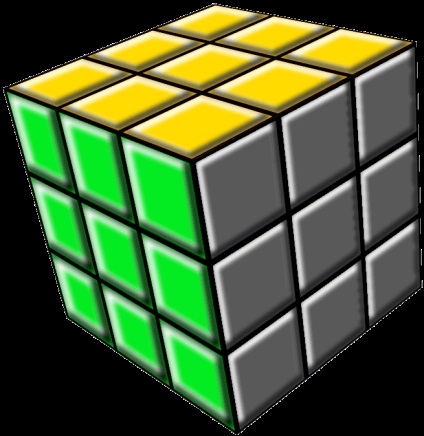
Probabil că deja ați învățat mult să creați și să editați imagini obișnuite în spațiul bidimensional. Crede-l cool, te-ai descurcat bine! Nu toată lumea este capabilă să stăpânească acest tip de artă. Dar domeniul creativității cu imaginea și animația nu se limitează la 2-dimensionalitate. Și vrem să ne dezvoltăm. Să ne ridicăm nivelul și să învățăm cum să creăm obiecte 3D pentru imagini.
Din păcate, setul standard de instrumente nu poate ajuta la crearea de forme 3D, dar există o cale! . Pentru a face volumul de imagine, avem nevoie de efectul intitulat „“ Efectul „imagine tridimensională“ - „Shape3D“ „și“ Bevel Selection „Primul vă permite să creați trei forme de bază: sferă, cilindru, cub II este complet, cu două mai multe altele .. la un set de 3 efecte numite „Selectiontools“ ajutor vă schimba zona de selecție de margine după cum este necesar. Acestea sunt absolut gratuit și în condiții de siguranță pentru calculatorul dumneavoastră. desigur, dacă aplicați imaginația + alte instrumente, puteți obține mult mai multe obiecte. După ce arhiva descărcată → Deblocare și anume efectul → fișierului său de copiere (nazvanie.dll) → Deschideți folderul cu programul Paint.net → Localizați dosarul „Effects“ (Efecte) → Inserare dosar acolo. Efectuat. Acum ești gata.
Creați un "Cub Rubik". În acest exemplu, am decis să elaboreze un „colectat“ cub, fiecare parte, care este alcătuită din 9 pătrate mici de aceeași culoare. Menu → "Imagine" → "Canvas size" → Aranjarea lățimea și lungimea, astfel încât să formeze un pătrat (de exemplu: 200 x 200.) → "OK". Înainte de a ne este un pătrat alb, iar acum trebuie să facă pe ea grilă razlinovku 3 x 3. Puteți face acest lucru manual (dacă aveți o mână de echilibru și un ochi bun), și puteți utiliza efectul suplimentar numit „Grid Maker -“ Grid „“, îl puteți descărca aici. Este ușor de utilizat, astfel încât veți înțelege rapid setările sale. După ce instalați acest plug-in → Faceți clic pe „Efecte“ → „Mostrele“ → „Grid / Tablă de șah Maker“ → glisor și butoanele pentru a selecta dimensiunea dorită a pătratelor. Personal, am folosit valoarea verticală și orizontală a "67" în acest exemplu. bifați elementele: "Linii Grilă" și "Sus Stânga" și "Utilizați Lățimea Pensulei" → "OK".
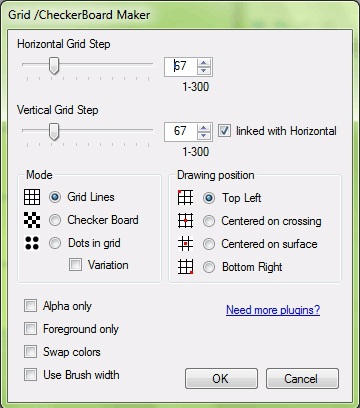
Am copiat stratul rezultat de 5 ori, în final, avem 6 straturi cu pătrate albe. Fiecare strat a fost apoi umplut cu o singură culoare selectată în Paletă.
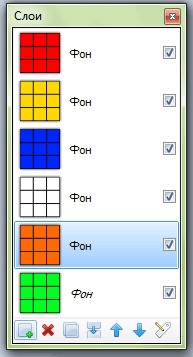
Procedând astfel, a crea un nou strat cu următorii parametri: latime - 800, -600 înălțime, care este omis de mai jos 6. Am loc toate celelalte piețe ale 4: 3 ca în imagine, asigurați-vă că fiecare ANULEAZĂ timp, obținută atunci când se deplasează. Combinați toate straturile și ștergeți fundul alb al baghetei magice.
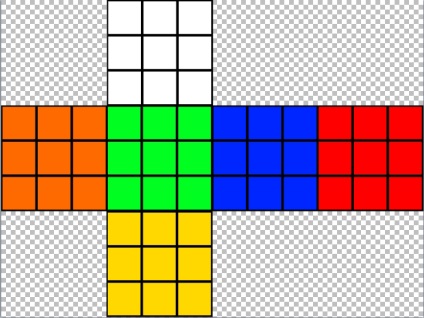
După ce vă asigurați că totul este neted, apăsați "Efecte" → "Render" → "Shape3D". Apoi, în setări, schimbați fila "Box" → "Dice Map" → Dimensiuni. toate la 0.900 → Dabbling cu colțurile cubului → Vă recomand să scoateți bifa din "Iluminare" și să lucrați cu nivelul de iluminare → "OK".
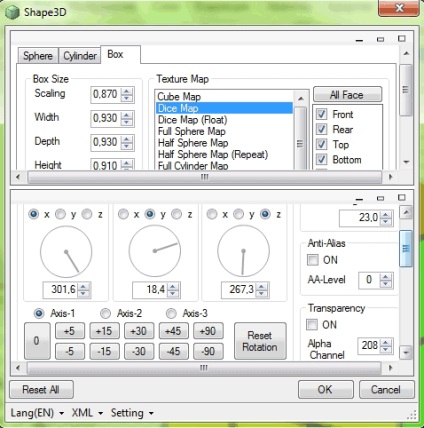
Acum trebuie să dați volumului și umbrei pătratelor. Cu o baghetă magică, selectați pe rând toate patratele dintr-o parte. Aplicați efectul "Bevel Selection". Efecte → "Selecție" → "Selecție înclinare". Setați valoarea "Adâncime" - egală cu 5 sau mai mult și selectați și nuanțele margini → "OK".
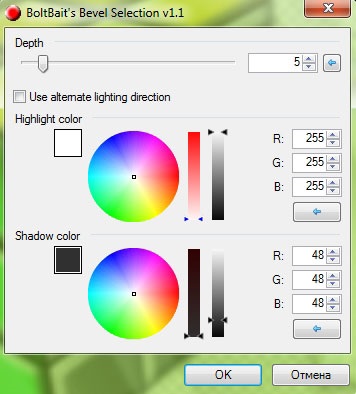
Este necesar să faceți această operație cu fiecare parte, selectând parametri mai potriviți pentru fiecare. Efectuat. Puteți salva.
P.S. Vă recomandăm să salvați și nu numai în formatele JPEG, PNG și altele. Salvați și în format PDN. Brusc util.